ميزة iPhone المخفية هذه هي أسهل طريقة لتدوين الملاحظات بسرعة

تعرف على كيفية تدوين الملاحظات السريعة على iPhone عندما تريد حفظ النصوص والروابط والصور بسرعة وسهولة.
إذا كنت من محبي الكاريوكي ، فأنت تريد معرفة كيفية استخدام Apple Music Sing على iPhone مع iOS 16.2. قدمت Apple الميزة الجديدة في تطبيق الموسيقى المدمج ، مما يجعل كلمات الأغنية في الوقت الحقيقي أكثر إمتاعًا. أخبار سارة بالنظر إلى الوقت من العام - الجميع يحب الغناء ، بعد كل شيء.
تتوفر Apple Music Sing لعشرات الملايين من الأغاني ، وهي بالتأكيد تستحق الزيارة. من السهل جدًا الوصول إليها ، حيث يتم وضع كلمات الأغاني بوضوح للحصول على ثنائيات سهلة ، والأفضل من ذلك كله ، يمكنك رفض غناء الأغنية لتسمع صوتك بشكل أفضل! إنها ميزة Apple Music Sing الأخيرة التي نحبها كثيرًا ، والتي تضع ميزة Singalong في صدارة وضع الكاريوكي في Spotify .
Apple Music Sing جزء من Apple Music ، خدمة الاشتراك في الموسيقى من Apple. ولكن ماذا لو لم تدفع رسوم Apple Music الشهرية البالغة 10.99 دولارًا؟ حسنًا ، يمكنك اكتشاف كيفية الحصول على Apple Music مجانًا لتجربتها. يمكنك أيضًا معرفة سبب كون Apple Music أفضل من Spotify .
كيفية استخدام Apple Music Sing على iPhone مع iOS 16.2
يتوفر Apple Music Sing على iPhone 11 والإصدارات الأحدث ، بما في ذلك iPhone SE 2022.
1. أولاً ، قم بتثبيت iOS 16.2 أو إصدار أحدث على iPhone - اكتشف كيفية تحديث iPhone إذا لم تكن متأكدًا - ثم افتح تطبيق الموسيقى وانقر على أيقونة البحث في الركن الأيمن السفلي من الشاشة.

(رصيد الصورة: المستقبل)
2. الآن حدد Sing من قائمة الفئات (هذه هي أسهل طريقة للتأكد من أن الأغنية ستكون متوافقة مع Apple Music Sing ولكن يمكنك البحث يدويًا عن أي أغنية تريدها - ستعمل الملايين منها. انتقل مباشرة إلى الخطوة الرابعة إذا فعلت ذلك).
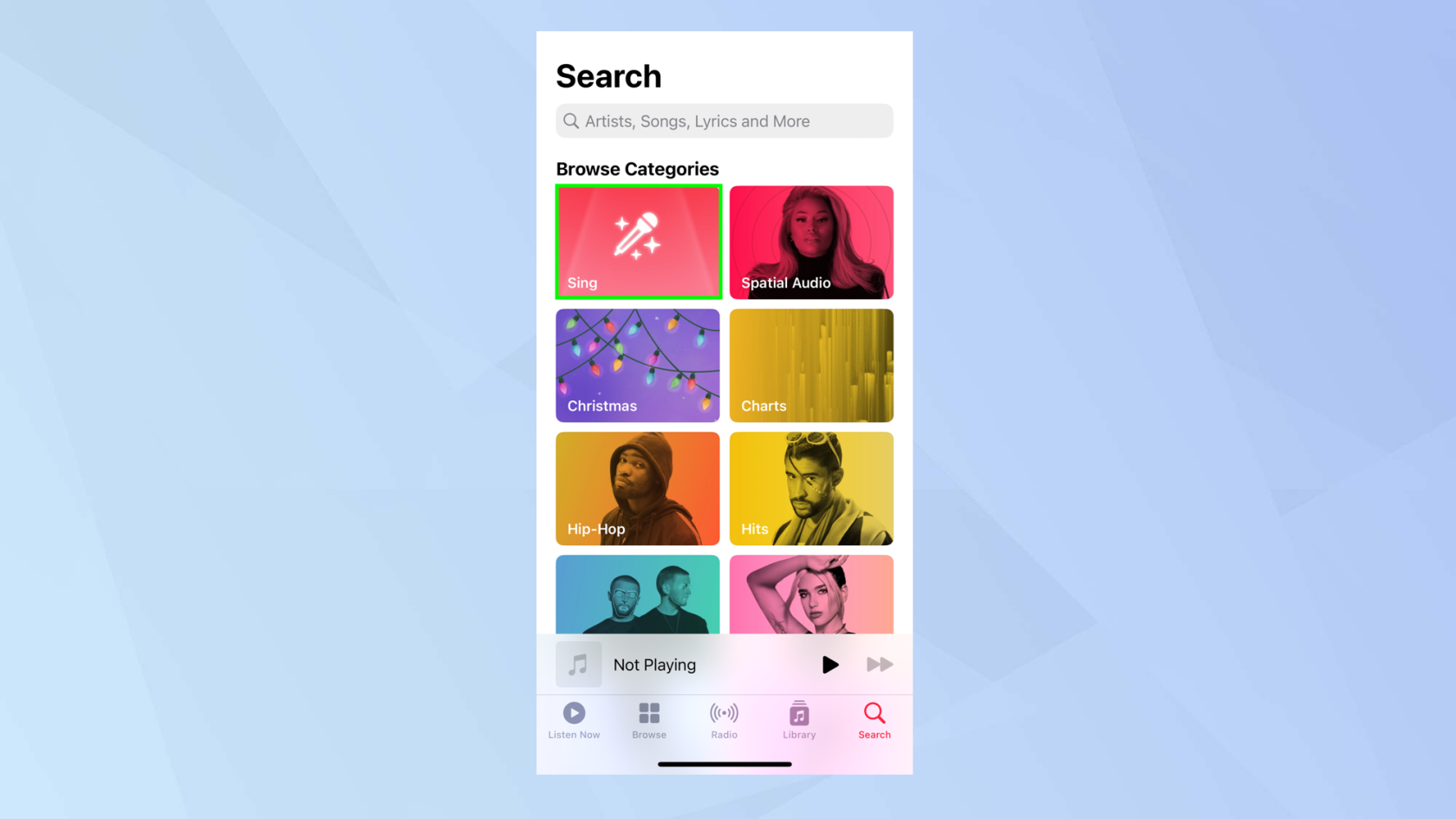
(رصيد الصورة: المستقبل)
3. قم بالتمرير لأسفل وحدد إحدى قوائم تشغيل الأغاني .
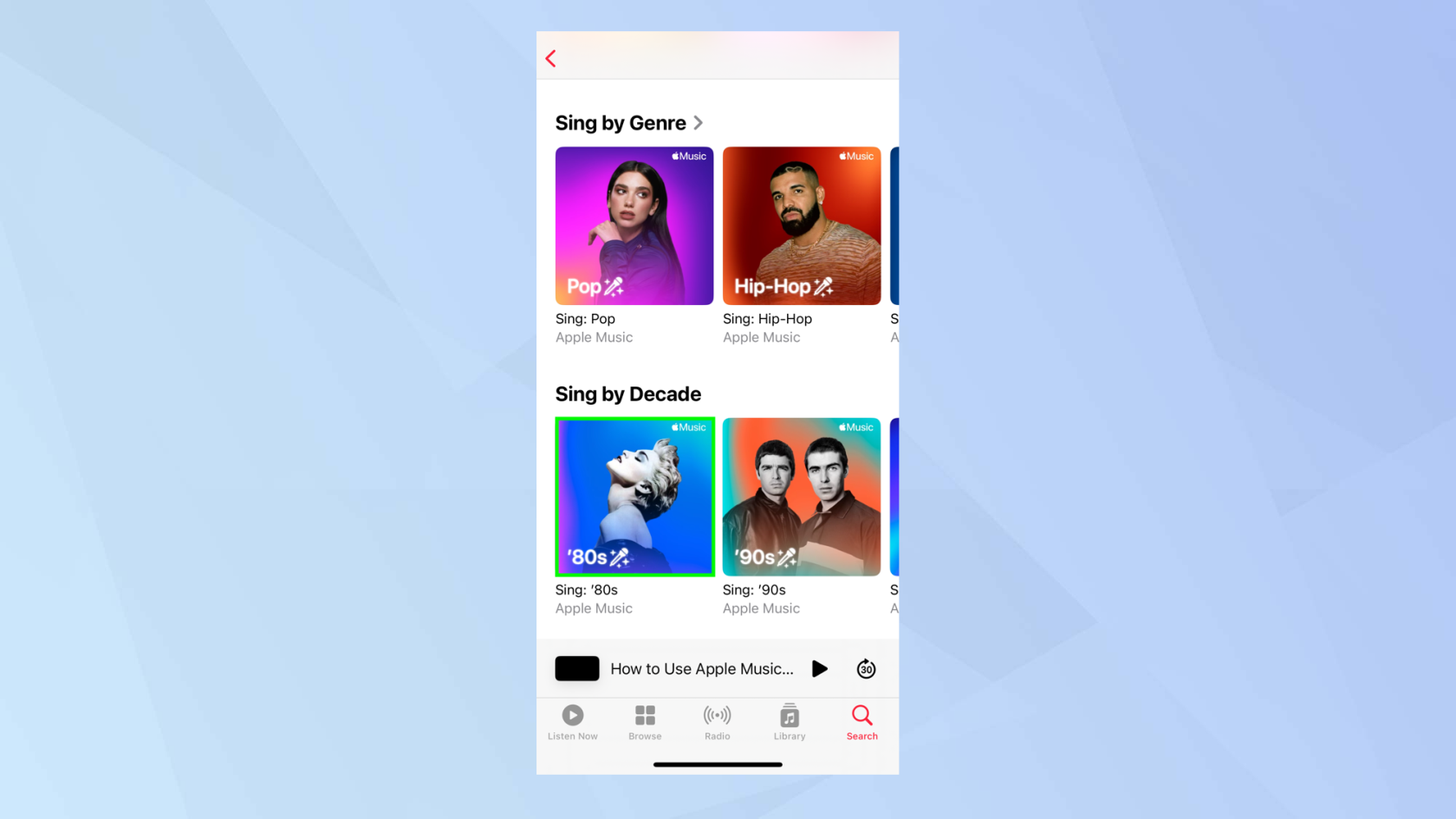
(رصيد الصورة: المستقبل)
4. الآن اختر أغنية ترغب في غنائها واضغط على النغمة في الجزء السفلي من الشاشة حتى تظهر بالكامل على شاشة iPhone.
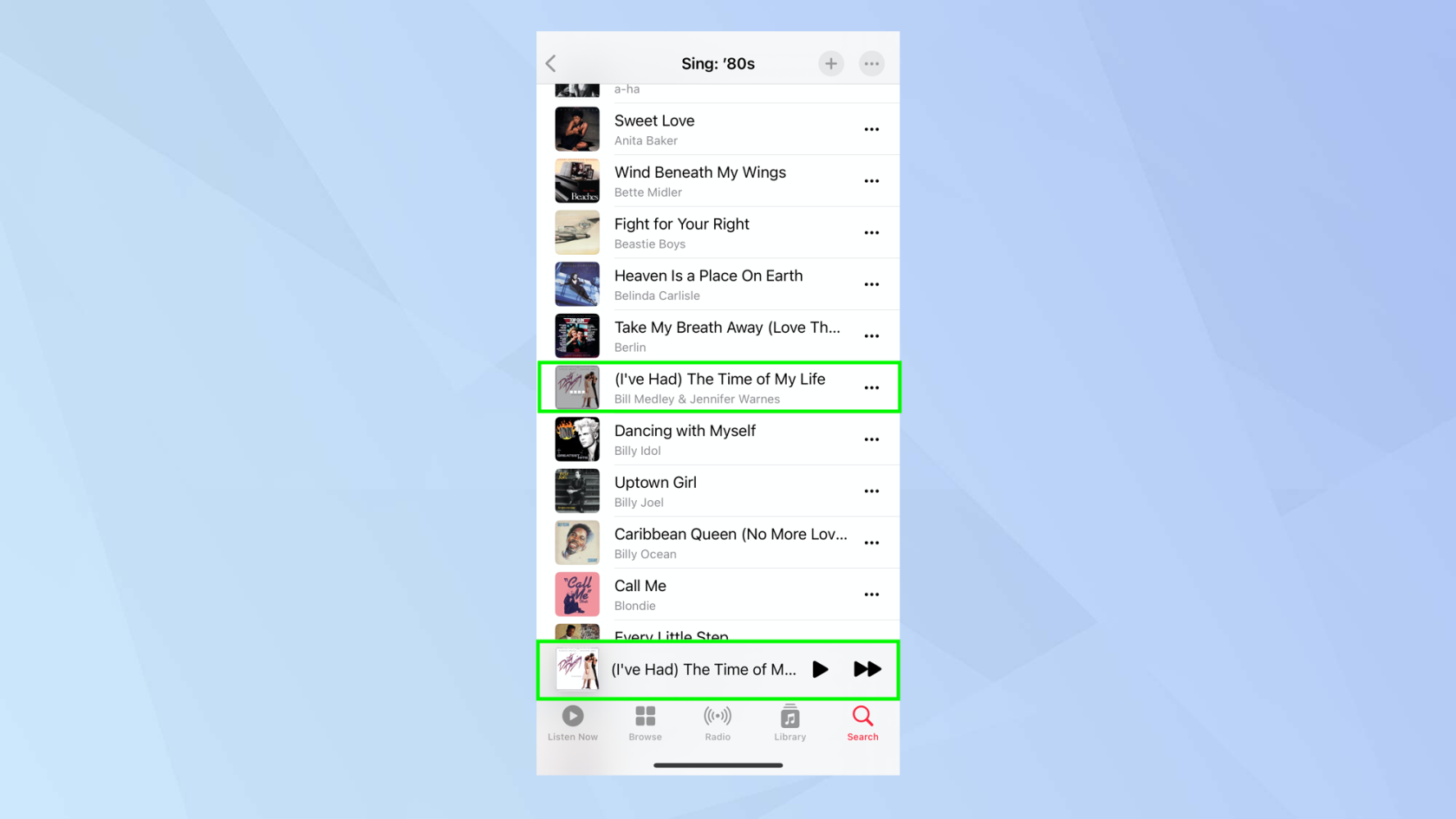
(رصيد الصورة: المستقبل)
5. اضغط على زر الأغاني الموجود في الركن الأيسر السفلي من الشاشة. عندما تضغط على "تشغيل" لسماع الأغنية ، ستتمكن من متابعتها نبضة تلو الأخرى والغناء معها.
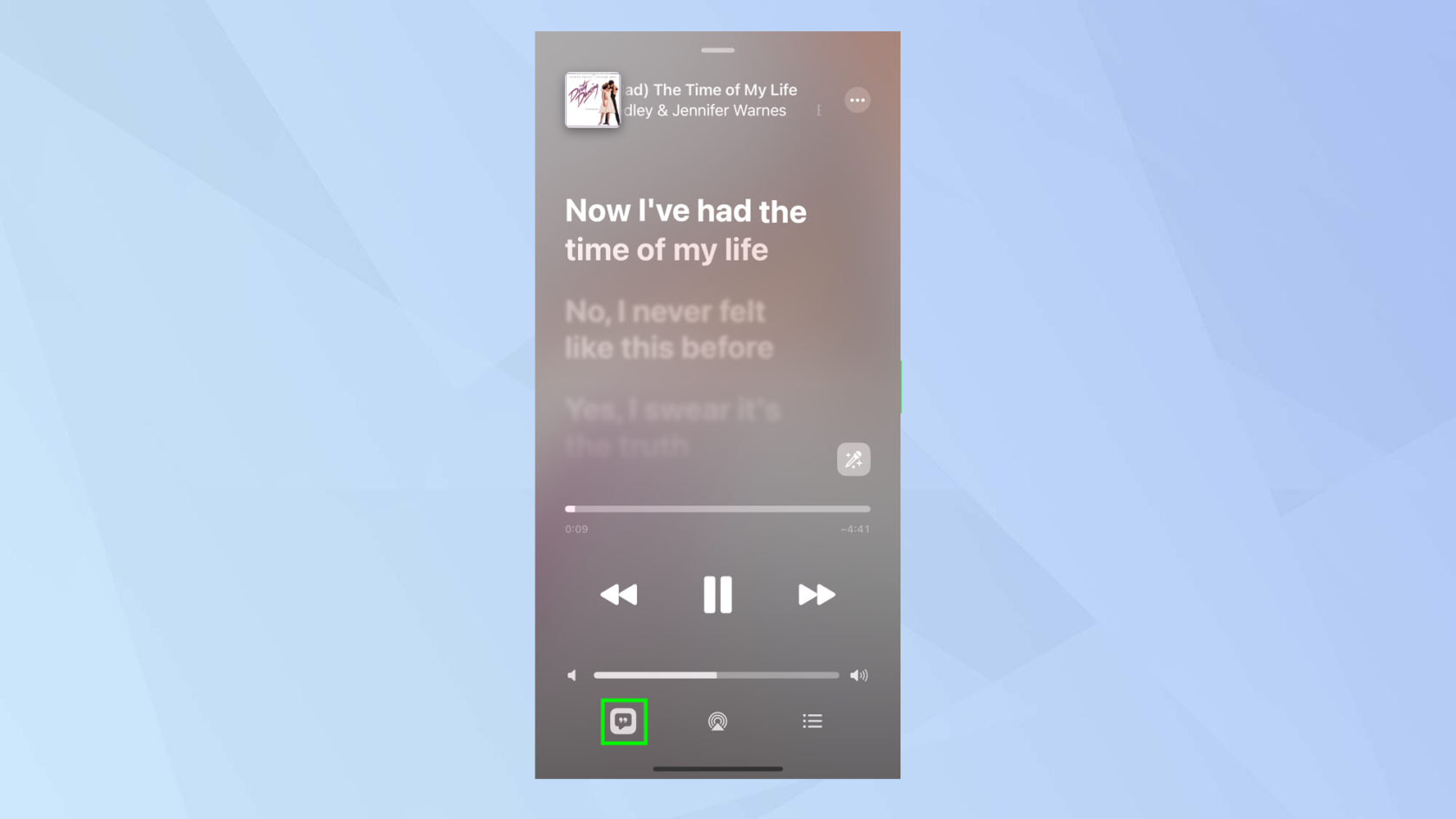
(رصيد الصورة: المستقبل)
6. ولكن هذا هو السحر. اضغط مع الاستمرار على أيقونة Apple Sing . يبدو وكأنه ميكروفون.
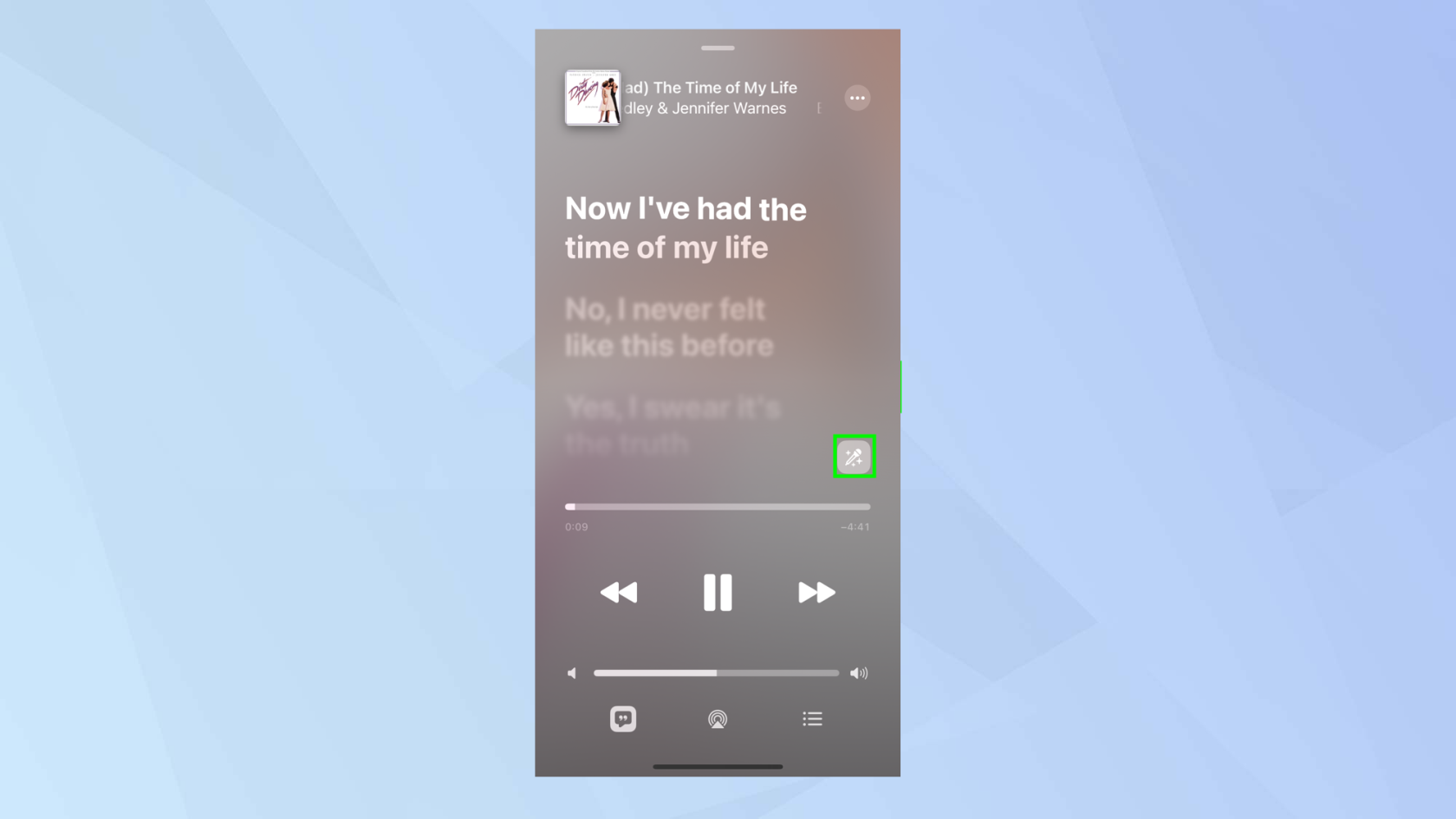
(رصيد الصورة: المستقبل)
7. أثناء القيام بذلك ، تكون قادرًا على ضبط مستوى الصوت . سيقلل الانزلاق لأسفل من جهارة الأصوات ويزيد الانزلاق لأعلى. لكي تسمع نفسك تغني بشكل أفضل ، اسحبها لأسفل .
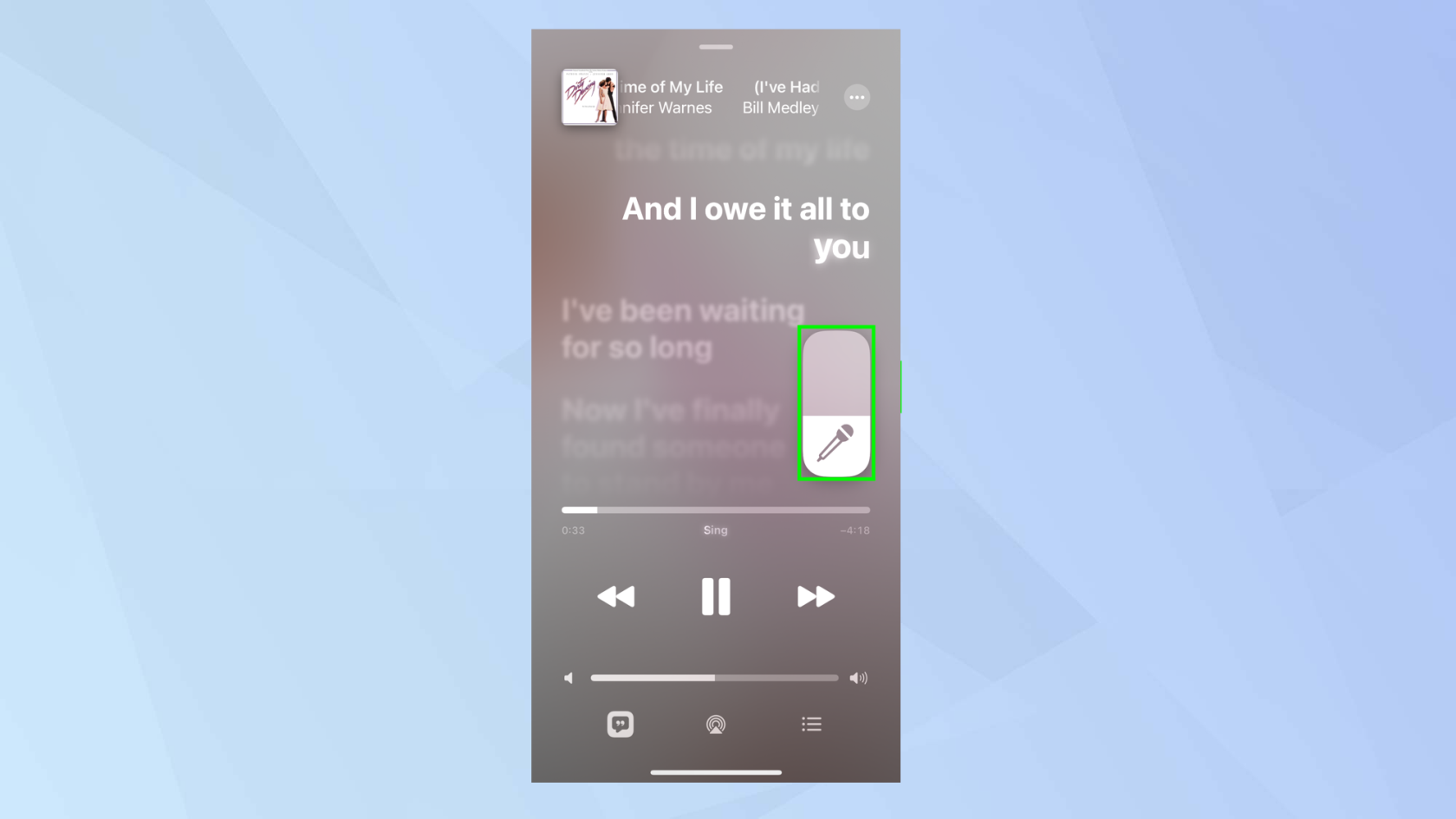
(رصيد الصورة: المستقبل)
8. إذا كانت الأغنية عبارة عن دويتو ، فسترى غناء أحد المطربين على اليسار وغناء المطرب الآخر على اليمين .
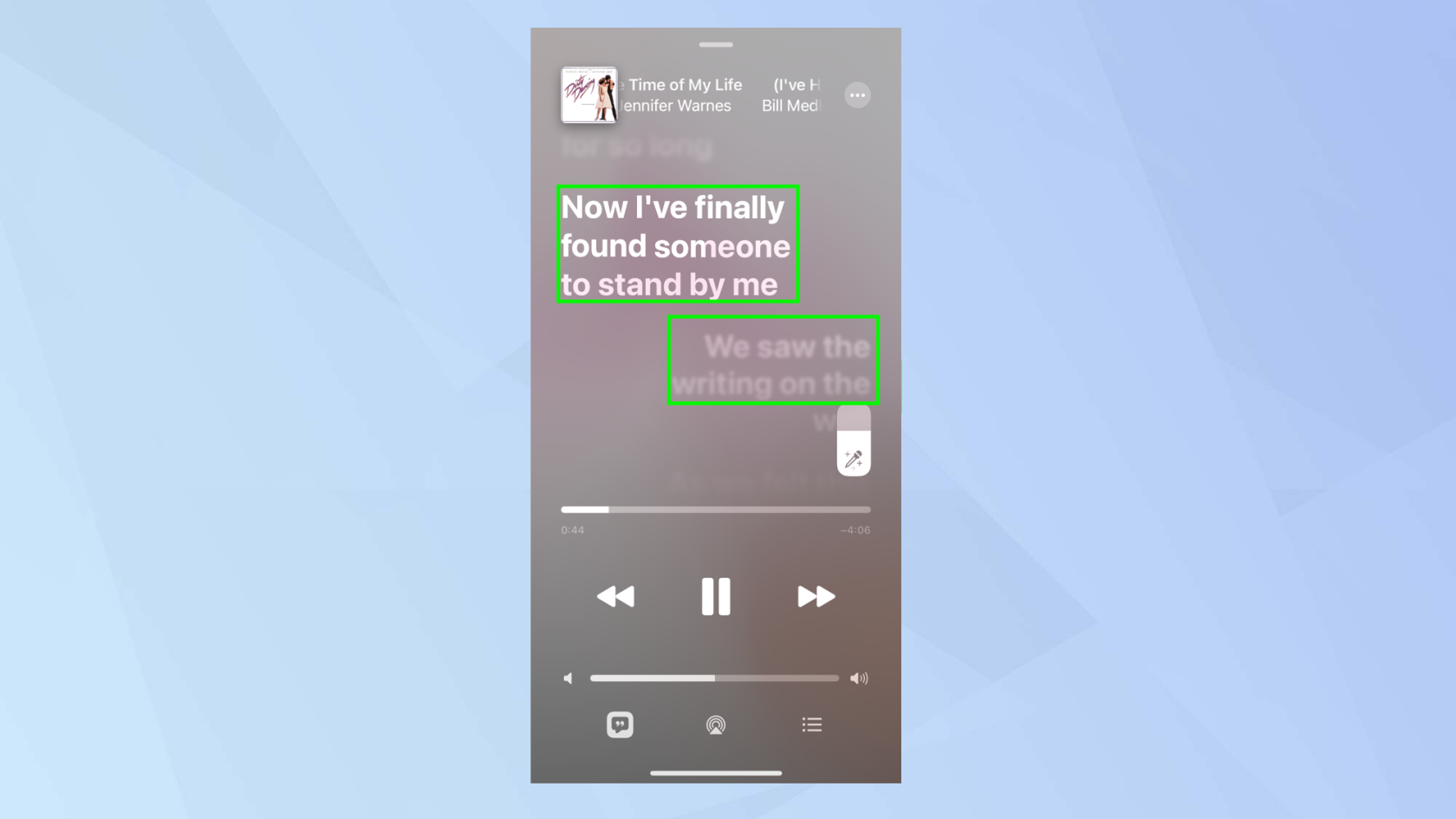
(رصيد الصورة: المستقبل)
9. الآن حان وقت حياتك والغناء! لإيقاف تشغيل Apple Sing ، انقر فوق شريط التمرير بحيث يصبح باللون الرمادي.
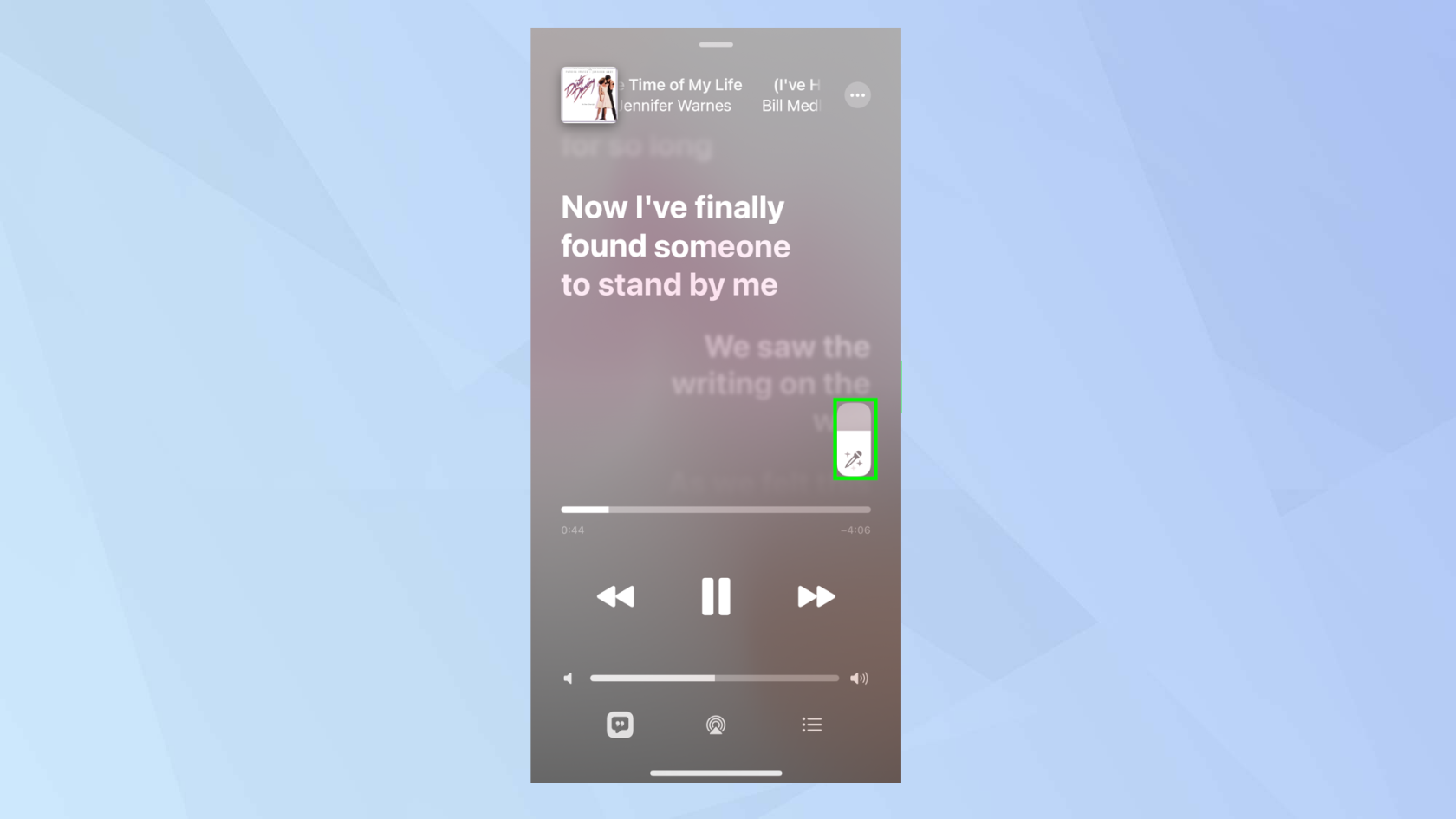
(رصيد الصورة: المستقبل)
وها أنت ذا. أنت تعرف الآن كيفية استخدام ميزة Apple Music Sing الجديدة.
لدينا مجموعة من الأدلة المفيدة الأخرى لمساعدتك على تحقيق أقصى استفادة من جهاز iPhone الخاص بك. الترقية إلى iPhone جديد؟ تعرف على كيفية نقل البيانات من iPhone إلى iPhone ونقل كل شيء بأمان. اي فون بطيئا قليلا؟ تعرف على كيفية مسح ذاكرة الوصول العشوائي على iPhone لمنحها القليل من شجرة التنوب. دفتر جهات الاتصال ممتلئ؟ فيما يلي دليل حول كيفية حذف جهات اتصال متعددة على iPhone حتى تتمكن من مسحها بسرعة. أسقط هاتفك في المرحاض؟ تعلم بشكل أفضل كيفية إخراج الماء من جهاز iPhone ، بسرعة! هل عمر بطارية جهاز iPhone 14 Pro ضعيف؟ تعرف على كيفية إزالة خلفية الشاشة من شاشة Always On الخاصة بجهاز iPhone 14 Pro ، لأن ذلك قد يساعد هاتفك على الاستمرار في الشحن لفترة أطول.
تعرف على كيفية تدوين الملاحظات السريعة على iPhone عندما تريد حفظ النصوص والروابط والصور بسرعة وسهولة.
إذا كنت تشعر بفارغ الصبر ، فإن تعلم كيفية تمكين تحديثات macOS beta سيضمن حصولك على أحدث إصدارات نظام التشغيل Mac أولاً
لا يستغرق الأمر وقتًا طويلاً لتنشيط وضع العرض الأفقي دائمًا على هواتف Samsung ، مما يمنحك واجهة iOS 17 StandBy-style
إذا كنت ذاهبًا في إجازة أو مسافرًا هذا الصيف ، فهذه هي الميزات التي يجب عليك استخدامها
لا تصاب بالتسمم الغذائي مرة أخرى باستخدام اختصار تحويل وقت الميكروويف.
يتيح لك إعداد ملفات تعريف Safari في iOS 17 فرز علامات التبويب والصفحات المفضلة لديك بسهولة أكبر ، لذا فهي تستحق الإعداد. سيوضح لك هذا الدليل كيف.
إليك كيفية إخفاء حالتك عبر الإنترنت على WhatsApp ، إذا لم تكن حريصًا على فكرة أن يعرف الناس متى تكون نشطًا.
تعرف على كيفية تحديث iPhone الخاص بك إلى iOS 16 ، للاستفادة من أحدث وأفضل الميزات مع التأكد من أن جهاز iPhone الخاص بك آمن ومحسّن بقدر الإمكان
يحتوي جهاز iPhone الخاص بك على تصحيح عدسة مدمج يمكنه إزالة التشويه البصري من الصور. هذه هي الطريقة التي تقوم بتشغيلها.
هذه هي كيفية تمكين مستوى كاميرا iPhone ، والذي وصل مع iOS 17.








